LB パーティションワークスを使用して、自宅のPCや会社のパソコンに自分専用の領域をこっそりと作っておける小ワザをご紹介。
専用パーティションを用意すれば、普段は参照できない秘密の保存場所を作成することができます。ただし、ドライブ文字を削除し忘れたり、パーティションを非表示にし忘れると、丸見えになりますのでご注意を!
(1)まず、保存用の領域を用意します。この例では、Cドライブしかありませんので、LB パーティションワークスでCドライブを少し縮小して、新しくパーティションを用意します。

(2)新規にEドライブを作成しました。

(3)作成したEドライブは、マイコンピュータ上にも表示されますし、中にあるファイルも当然参照できます。
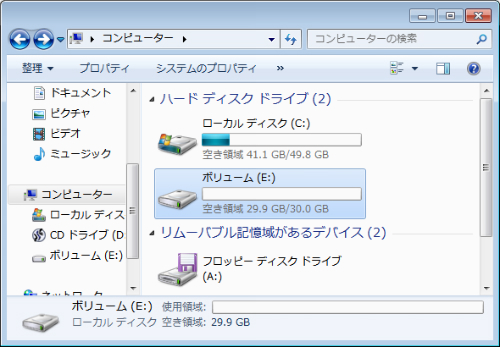
では、ここからが本題です。このドライブを見えなくする方法は?簡単な方法としては、以下の2通りの方法があります。
【ドライブ文字を削除する】
【パーティションを非表示にする】
【ドライブ文字を削除する】
一番簡単な方法です。Windowsの機能でもできますので、その手順をご案内します。
(1)マイコンピュータを右クリックし、[コンピュータの管理]を選択します。
(2)[ディスクの管理]をクリックするとディスクの管理画面が表示されます。
(3)隠したいドライブを右クリックして[ドライブ文字とパスの削除]を選択します。

(4)削除を選択します。ドライブ文字が削除されます。
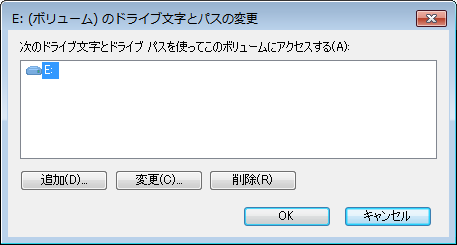
(5)以下のように、マイコンピュータ上から表示されなくなりますので、中のファイルも参照できなくなります。参照したい場合には、(4)の手順で[追加]をクリックしてドライブ文字を割り当てます。

以上の手順で、ドライブにアクセスできなくなりますが、ドライブ文字は、稀に自動的割り当てられてしまうケースがあること、外付けハードディスクなどの場合、別のPCに接続すると、ドライブ文字はほぼ自動的に割り当てられてしますので、あまりお勧めできません。
【パーティションを非表示にする】
(1)LB パーティションワークスを起動し、表示させたくないドライブを選択し[パーティション]-[パーティションの非表示]を選択します。処理を適用します。

(2)パーティションが非表示設定になりますので、ドライブ文字も削除され、以下nように、マイコンピュータに表示されなくなり、OS上からはアクセスできなくなります。参照したい場合には、[パーティションの表示]を選択して、処理を適用します。

この方法の場合、ドライブ文字が勝手に割り当てられることがないため、参照されてしまう可能性は低くなります。
ただ・・・、どちらの方法もあくまで表面的に参照できなくなっているだけです。本当に参照されたくない場合には、メディアロックのご利用をお勧めいたします。LB メディアロック3を使用すれば、Eドライブ暗号化領域を作成できますので、パスワードを入力しない限り、中身は参照できません。もちろん、データも暗号化されてますので、ソフトを介さず、直接データを参照することはできませんので安心です。また、パスワードを入力すれば、読み込みも書き込みもできますので、参照や書き込む度にドライブ文字を追加、削除したり、パーティションを表示、非表示に設定する手間や削除、非表示し忘れの心配からも解放されます。
LB メディアロック3は、こちらをご覧ください。